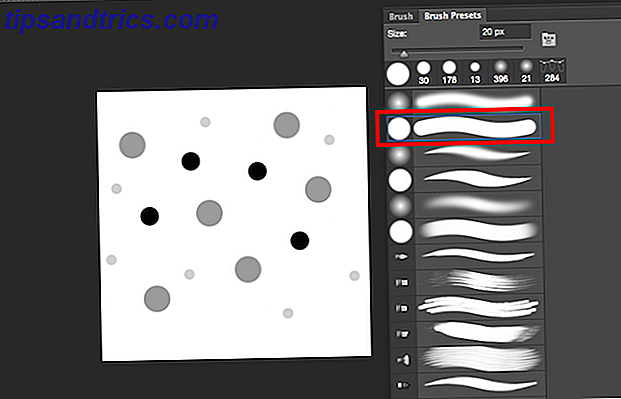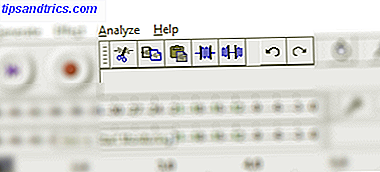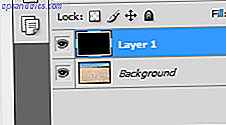Spotlight har varit en killer Mac-funktion i åratal, med Cupertino-skolan Redmond i konsten att söka på skrivbordet. Sedan ankomsten av OS X Yosemite Vad är nytt i OS X 10.10 "Yosemite"? Vad är nytt i OS X 10.10 "Yosemite"? OS X utvecklas både när det gäller utseende och funktioner, och precis som förra årets Mavericks-uppdatering kommer Yosemite att bli en annan gratis nedladdning. Läs mer Det har blivit raffinerat med tillgång till mer informationskällor än någonsin tidigare.
Du kan komma åt Spotlight från vilken Mac som helst genom att trycka på kommandot + mellanslag eller genom att klicka på förstoringsglasikonen i det övre högra hörnet på skärmen. Här är några tips som hjälper dig att hitta mer på din Mac.
Nu med internet
OS X Yosemite höll en ny ålder av Spotlight - en som har tillgång till Internet och kan utföra mer intelligenta frågor än någonsin tidigare. Det tar också stolthet på platsen i mitten av skärmen och låter dig söka på webben (med Bing), nyhetsrubriker, kartor, iTunes, App Store, vad Apple tycker om "bästa webbplatser" och filmtider (i vissa regioner) .

En annan medföljande tjänst som du kan använda för att snabbt titta på fakta och siffror är Wikipedia, som innehåller förkortade versioner av hela artiklar som markerar några av de mest eftertraktade uppgifterna för de respektive sökningarna. Tänk saker som huvudstäder och befolkning för länder och sammanfattningar för filmer.
Du kanske tycker att Wikipedia (och andra webbfrågor) tar en sekund eller två att dyka upp, så ha tålamod när du söker. Om Wikipedia inte visas som ett alternativ, har jag hittat att skriva din sökord följt av "wiki" gör tricket - t.ex. "hundwiki".
Gör mer än sökning
Apple slog inte bara upp Spotlight med en massa onlinefunktioner, utan också förbättrade sina offline-förmågor. En av de bästa tilläggen i OS X Yosemite är möjligheten att använda Spotlight som en omvandlare - mata in din konvertering som du skulle i Google och du kommer att se resultatet direkt där mitt på skärmen.
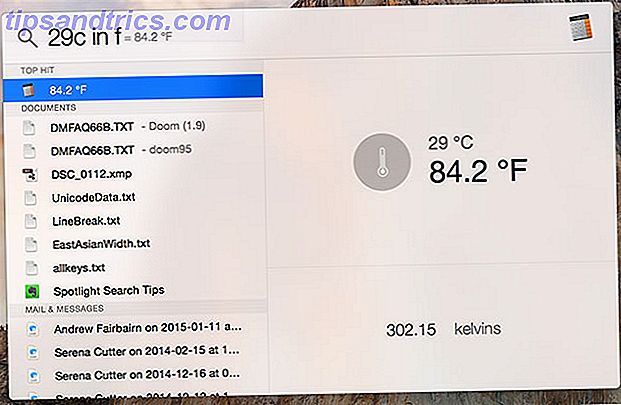
Det fungerar bra för enkla vikt- och mätomvandlingar, som "10kg i pund" eller "6km i miles" eller "29c in f". Det är också ett effektivt sätt att leta upp valutakonverteringskurser, som "10 usd i aud" eller "100 000 kronor i gbp" - men var medveten om att inte alla valutor stöds (så inte Bitcoin då Vad är Bitcoin: The MakeUseOf BitCoin Guide What Är Bitcoin: The MakeUseOf BitCoin Guide Om du bara vill veta mer om BitCoin eller faktiskt använda valutan, vill du kolla in "Virtuell valuta: BitCoin Guide", den senaste handboken från författaren Lachlan Roy. Läs mer ).
Spotlight kan också hjälpa dig att göra snabbmatematik utan att starta kalkylatorn. Ange bara beräkningen du vill ha i vanligt format - "7 * 7" eller "49/7" är två Jag hoppas att du aldrig behöver skriva. Mer komplexa beräkningar som kvadratiska rötter och trigonometriska funktioner sparar dig en resa till räknaren.
Orddefinitioner är ett annat knep. Skriv ditt ord och bläddra ner till fältet Definiera .
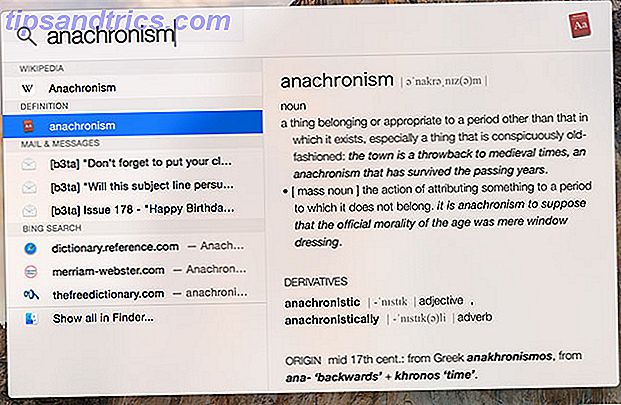
Medan många av dessa knep kan tyckas enkla, särskilt eftersom de alla kan utföras med Google, har det fördelen att du inte distraheras av annonsering, intressanta sökresultat och att du fortfarande kan arbeta offline.
Använd Booleans, Metadata, och Lägg till kriterier
Det hjälper till att veta vad du inte letar efter när du försöker hitta den smärtsamma filen, särskilt om din fråga ger mycket sökresultat. Enkla booleska operatörer OCH, ELLER och INTE kan läggas till i din fråga för att inkludera eller utesluta objekt. Du kan också använda minus symbolen (-) för att utesluta objekt.
Dessa är särskilt användbara när de är kopplade till metadataegenskaper, som typ, författare, datum, modifierat, skapat och så vidare. Som ett exempel kan en sökning efter "skapad: 1/1/15 NOT kind: messages" lista alla filer som skapats på din Mac på nyårsdagen, förutom e-post och chattmeddelanden.
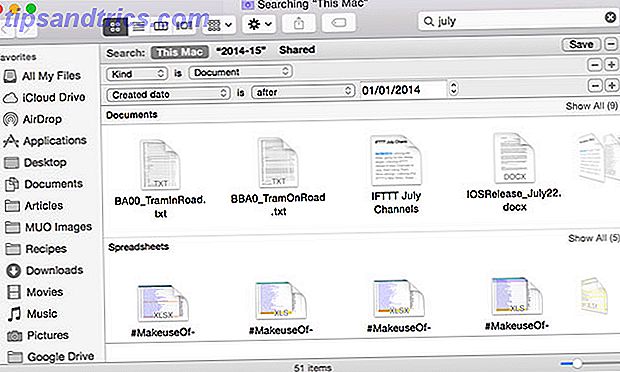
Medan det här är det snabbaste sättet att söka, kan du vara mer praktisk genom att skriva din sökning och välja Visa allt i sökord. I Finder-fönstret som öppnas klickar du på plus-knappen "+" längst upp till höger för att ange kriterier för din sökning. När du är klar kan du behålla den som en sparad sökning med knappen Spara om du vill.
Ange vad som är indexerat och hierarki
Koppla av - vi vet att du inte vill ha din omfattande backkatalog av Power Rangers-episoder som dyker upp när du letar efter dope beats framför dina vänner, och det gör Apple också. Gå till Systeminställningar> Spotlight och under sökresultat kan du stänga av olika funktioner, som Filmer eller bilder . För att ändra ordningen där resultaten visas ska du klicka och dra ett objekt till var du än vill att den ska visas (även om vi alltid rekommenderar att du lämnar Applikationer överst i stapeln).
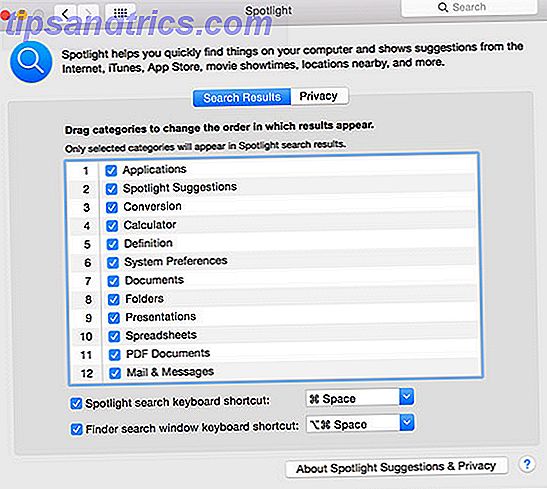
Om du har mappar som du hellre vill Spotlight tittar inte in, gå till fliken Sekretess och ange dem med plus-knappen "+" längst ned till vänster på skärmen.
Använd tangentbordsgenvägar
Vi har sagt det många gånger tidigare och vi säger det igen: Tangentbordsgenvägar är nyckeln till att saker görs snabbt. Ankomsten av det grafiska användargränssnittet (GUI) kan ha gjort datorer mer tillgängliga, men det gjorde lite för att påskynda vanliga uppgifter.
Här är en vanlig lista med genvägar för Spotlight, notera att du kan navigera i hela sökgränssnittet med hjälp av piltangenterna:
- cmd + mellanslag - öppen Spotlight (kan ändras under Spotlight-inställningar).
- skriv in - öppna sökresultat.
- cmd + ner / uppåtpil - flytta till första resultatet i nästa / föregående kategori.
- cmd + r - visa aktuellt sökresultat i ett Finder-fönster.
Observera att du även kan öppna ett Finder-fönster med sökfältet valt genom att trycka på alternativ + cmd + mellanslagstangent ; praktiskt för att skapa snabbt sparade sökningar (kan även ändras i Spotlight-inställningar).
Installera ficklampor
Om du fortfarande längtar efter ännu mer Spotlight-godhet kan du ta ett blad ut ur Justins bok och installera ficklampans plugins. Lägg till superpowers till strålkastare med det här officiella pluginsystemet. Lägg superpowers till strålkastare med det här officiella pluginsystemet. Ta med Google, Wolfram Alpha, vädret och bara om allt annat till Spotlight. Läs mer . Denna (väldigt) inofficiella tweak, som beskrivs som "en fasansfull hack" av utvecklaren, lägger till en rad informationskällor till Spotlight, inklusive väderresultat, Wolfram Alphas kunskapsdatabas och möjligheten att översätta text.
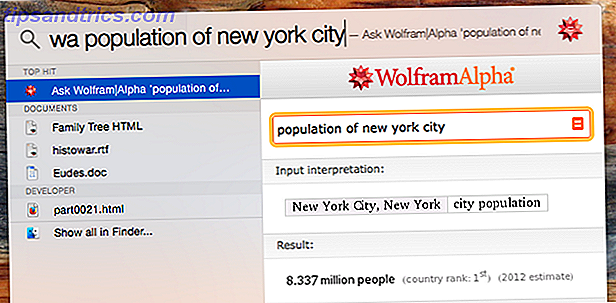
Du kan till och med lägga till Google i Spotlight, inklusive Google Bildsökning, och skapa egna Flashlight-plugins med hjälp av Automator.
Integritetsfrågor? Inaktivera Spotlight-förslag
Det finns många saker som inte är direkt uppenbara om Spotlight, som att alla sökfrågor som standard skickas till Apple. Det här inkluderar inte lokala sökresultat, men det inkluderar den aktuella platsen för din Mac om du har aktiverat platstjänster. Bing kommer in på åtgärden också, som Apple har sagt:
Sökningar efter vanliga ord och fraser kommer att vidarebefordras från Apple till Microsofts Bing-sökmotor. Dessa sökningar lagras inte av Microsoft. Plats, sökfrågor och användningsinformation som skickas till Apple kommer endast att användas av Apple för att göra Spotlight Suggestions mer relevanta och för att förbättra andra Apples produkter och tjänster.
För att stoppa det här, gå till Systeminställningar> Spotlight och inaktivera Spotlight Suggestions och Bing Websök . Observera att webbtjänster (som Wikipedia, föreslagna webbplatser och filmvisningstider) inte längre fungerar när du har gjort det, och frågor kommer att förbli lokala för din maskin.
Du kanske vill sluta göra det, beroende på hur ofta du använder dessa onlinefunktioner och om du litar på Apple. Deras integritetspolicy anger:
Innan det svarar Spotlight anser saker som kontext och plats samtidigt som du skyddar din integritet genom att använda en anonym identifierare som uppdateras var 15: e minut ... Till skillnad från våra konkurrenter använder vi inte en bestående personlig identifierare för att binda dina sökningar till dig för att bygga en profil baserat på din sökhistorik. Vi ställer också restriktioner på våra partners så att de inte skapar ett långsiktigt spår av identifierbara sökningar av dig eller från din enhet.
Att lita på eller inte lita på? Det är ditt beslut.
En ljusare strålkastare
Med Yosemite är Spotlight mer användbar än någonsin tidigare - förutsatt att du är villig att offra lite privatliv för att få ut det mesta av det. När du blir van vid det blir Spotlight en integrerad del av din Mac - starta appar, hitta vanliga filer och mer.
Visste du att Spotlight kunde göra allt detta? Om inte, kan det finnas några fler OS X Yosemite-funktioner du har missat 10 Användbara OS X Yosemite-funktioner Du kan ha missat 10 Användbara OS X Yosemite-funktioner Du kan ha saknat någonsin sedan OS X Yosemite kom ut, alla har letat att se om de kan hitta de funktioner som inte så mycket rapporteras av Timmy upp på hans scen. Läs mer .
Hur använder du Spotlight för att få saker gjort snabbare på din Mac?